Como reinicializar automaticamente o roteador como o Geeky Way

O Verizon FIOS é ótimo - as velocidades são incríveis e o preço é… bem, meio caro. O problema real é que o roteador terrível que eles dão a você precisa ser reiniciado o tempo todo, o que é uma dor real, considerando que está no porão. Além disso, eu não quero sair do sofá.
Então eu pensei em como eu poderia resolver esse problema usando tecnologia. Isso é o que os geeks fazem, né?
Sim, eu sei, eu provavelmente poderia ligar para a Verizon e atualizar o roteador, tenho certeza que eles têm um modelo melhor agora. E com certeza, você pode atualizar o firmware, mas isso não funcionará para o meu roteador antigo, já que não há uma atualização. Tempo para uma solução mais fácil que, idealmente, envolve um cron job. Cron jobs são sempre uma boa decisão.
Após três minutos de pesquisa e brainstorming, uma solução se apresentou: Você pode habilitar o telnet no roteador, configurar um script que execute automaticamente uma série de comandos usando a interface telnet e agendar esse script com um cron job para ser executado regularmente. Para mim, isso significava todas as manhãs às 7 da manhã, uma hora antes de eu acordar e novamente às 17h30, já que estou sempre fora de casa naquele momento. Problema resolvido, e eu posso usar o Vim, que também me faz feliz.
E, claro, você pode fazer um script para ser executado sob demanda para reinicializar o roteador imediatamente quando quiser.
Nota: você pode provavelmente fazer a mesma coisa com um roteador que não é a Verizon. Você precisará verificar o painel de administração do seu roteador e ver como as opções funcionam lá
Conectando ao seu roteador via Telnet
A primeira coisa que você vai querer fazer é descobrir como ativar o telnet no roteador . Para o roteador da Verizon, isso exigia entrar em Advanced -> Local Administration e certificar-se de que "Using Primary Telnet Port" está habilitado. Certifique-se de clicar em Aplicar
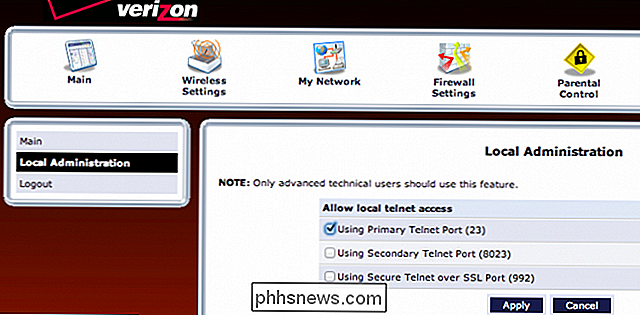
Neste ponto, você pode facilmente usar o telnet a partir do terminal ou do prompt de comando para conectar-se ao roteador. Se você estiver usando o Windows, provavelmente terá que habilitar o telnet. Para se conectar, apenas digite isso, substituindo o endereço IP pelo IP do seu próprio roteador, se necessário (embora a maioria esteja configurada para usar o intervalo 192)
telnet 192.168.1.1
Uma vez que você está lá, normalmente você pode digitar o comando help para ver quais são as opções. Para a Verizon FIOS, a opção que eu estava procurando estava na subseção do sistema e foi apropriadamente chamada de “reinicialização”. Você tem que digitar “reinicialização do sistema” e não apenas “reinicializar”.
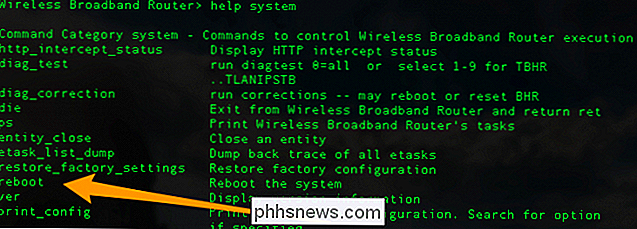
Depois de digitar o comando no prompt, você será desconectado e o roteador será reinicializado. Fácil sim. Mas quem quer fazer tudo isso digitando o tempo todo?
Fazendo o script do Telnet pelo terminal (OS X ou Linux ou Cygwin no Windows)
Vamos supor que você tenha acesso ao shell bash, seja na sua SO normal, ou se o seu sistema operacional (Windows) não tiver o bash, você pode ter que instalar o Cygwin
É surpreendentemente fácil fazer o script de um conjunto de comandos e enviá-los para o aplicativo telnet. Tudo o que você precisa fazer é algo assim:
(echo commandname; echo anothercommand) | telnet 192.168.1.1
O único problema é o login irritante que você tem que passar ... ele não aparece imediatamente. Então, se você enviar um “echo admin” e depois “echo password”, isso acontecerá muito rápido e não será enviado para o servidor. A solução? Use o comando sleep!
Adicionando um par de comandos sleep 3, para aguardar três segundos, resolve o problema. Primeiro vamos ecoar o nome de usuário e senha, e então vamos ecoar o comando reboot, e cada vez vamos esperar três segundos entre. O comando final reinicializará o servidor imediatamente:
(sleep 3; echo admin; sleep 3; echo mypassword; sleep 3; reinicialização do sistema de eco; sleep 3;) | telnet 192.168.1.1
Você pode colocar isso em um shell script e executá-lo quando quiser. Ou você pode adicioná-lo ao seu cron assim (no OS X ou Linux):
crontab -e
Adicione esta linha em algum lugar:
1 7 * * * (sleep 3; echo admin; sleep 3; eco mypassword; dormir 3; reinicialização do sistema de eco; dormir 3;) | telnet 192.168.1.1
Isso reinicializará seu roteador às 7h01min todas as manhãs.
Reiniciando o roteador no Windows Way
Se você estiver executando o Windows, é muito mais complicado agendar isso automaticamente, mas é possível roteirá-lo facilmente suficiente. Primeiro, você precisará entrar no Painel de Controle, acessar o painel “Ativar ou desativar recursos do Windows” (basta procurar por ele) e habilitar o Cliente Telnet.
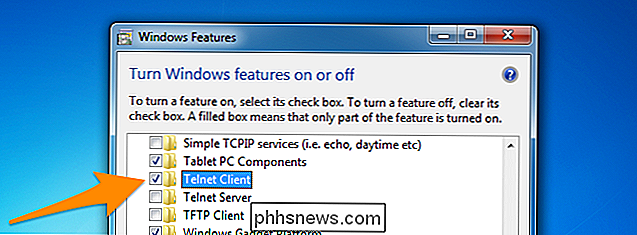
Agora você pode colar o seguinte no Bloco de Notas. , mas altere o IP do roteador, se necessário, e altere a linha mypassword para ser sua senha real. Pode ser necessário editar o script para diferentes comandos.
Opção explícita Dim oShell set oShell = Wscript.CreateObject ("WScript.Shell") oShell.Run "telnet" WScript.Sleep 3000 oShell.Sendkeys "aberto 192.168.1.1 ~ "WScript.Sleep 3000 oShell.Sendkeys" admin ~ "WScript.Sleep 3000 oShell.Sendkeys" mypassword ~ "reinicialização do sistema WScript.Sleep 3000 oShell.Sendkeys" ~ "WScript.Sleep 3000 oShell.Sendkeys" ~ "Wscript.Quit
Salve-o como uma extensão .vbs e, em seguida, clique duas vezes nele sempre que quiser reinicializar o roteador.

Agendando no Windows com uma Tarefa Agendada
Abra o Agendador de Tarefas e crie um novo Tarefa básica, dando-lhe um nome e um horário - diariamente em um determinado horário funcionaria. Em seguida, use a opção Iniciar um programa e navegue até o arquivo de script que você criou.
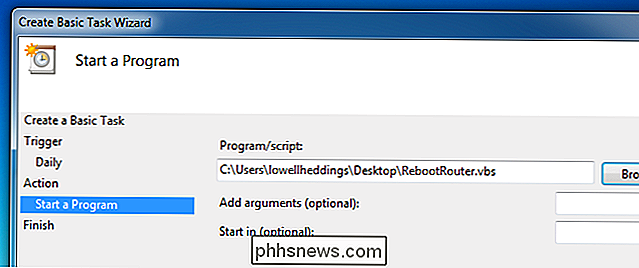
Isso é praticamente tudo que você precisa fazer.
Observação: as instruções neste artigo são específicas da Verizon FIOS, mas Você provavelmente pode fazer isso com qualquer roteador. Por favor, deixe-nos saber nos comentários, se você conseguir que ele funcione com outro roteador e nós vamos atualizar o artigo para refletir isso.

OTT explica - o que são drivers e por que você precisa deles?
Seu computador contém todos os tipos de hardware, como unidades de disco, unidades de DVD / CD-ROM, adaptadores de rede e placas de som e de vídeo, bem como dispositivos externos, como impressoras, teclados, monitores e unidades USB. Quando você instala um sistema operacional (SO), como o Windows ou o Linux, esse SO precisa poder falar com o hardware do computador para exibir itens, reproduzir sons e vídeos, gravar dados e ler dados de uma unidade externa., b

Você precisa da edição profissional do Windows 8?
Se você quer comprar o Windows 8, há duas edições principais que você deve se preocupar: o Windows 8 (semelhante ao Home edition em versões anteriores do Windows) e Windows 8 Pro. RELATED: Se você atualizar para o Professional Edition do Windows 10? Atualização: o Windows 10 será lançado em breve e teremos um guia atualizado para informar se você precisa ou não da edição Professional do Windows 10.



